Página Inicial da Base de Conhecimentos  Integrações
Integrações  Integrando a Benchmark com a Shopify
Integrando a Benchmark com a Shopify
Com a integração da Benchmark com o Shopify, você pode importar seus contatos do Shopify ou promover e vender seus produtos do Shopify para seus contatos da Benchmark usando seus emails ou landing pages da Benchmark.
Primeiro, você precisará criar um aplicativo no Shopify para integrar sua loja Shopify com a Benchmark. O aplicativo permitirá que a Benchmark acesse seus clientes do Shopify e as informações do produto.
![]() SUGESTÃO
SUGESTÃO
Carregue seus produtos da Shopify em e-mails e páginas de destino para impulsionar seus negócios e aumentar as vendas. Use o bloco Shopify Product para criar exibições com estilo bonito que cativam seu público.
Tópicos abordados neste artigo:

![]() Antes de começar, é importante revisar o seguinte:
Antes de começar, é importante revisar o seguinte:

Conectar sua loja Shopify à Benchmark é um processo de duas etapas. Primeiro, você precisará criar um aplicativo para sua loja Shopify. Em segundo lugar, você usará as credenciais da API de seu aplicativo para concluir a integração em sua conta da Benchmark. Se você já criou seu aplicativo Shopify, pode pular para a segunda etapa.



![]() MAIS INFORMAÇÕES
MAIS INFORMAÇÕES
Shopify uses the App Details to keep you informed about changes that affect your app.

![]() IMPORTANTE
IMPORTANTE
The next step depends on the type of integration you plan to use in Benchmark. If you’d like to import Shopify customers and upload Shopify products using the same app, ensure the following permissions are selected:
Adding both permissions will save time and eliminate the need for multiple apps.
Role a página até Customers, que são os clientes, e marque a opção read_customers.

Role a página até Products, que são os produtos, e marque a opção read_products.

![]() IMPORTANTE
IMPORTANTE
Se a opção Product estiver desativada, verifique com o administrador para ativar as permissões do produto. Para saber mais sobre Product Permissions, clique aqui.



![]() IMPORTANTE
IMPORTANTE
Um access token (ou token de acesso) será gerado na seção Admin API. Clique em Reveal token once para continuar com o processo de integração.

Role para baixo na mesma seção API credentials para localizar sua API Key.


Selecione o tipo de integração que deseja usar abaixo para conectar sua loja da Shopify. Observe que você pode usar um aplicativo da Shopify para acessar clientes e produtos da Shopify. Para usar as mesmas credenciais do aplicativo da Shopify, certifique-se de que o aplicativo tenha permissão para read_customers e read_products.
![]() ANTES DE COMEÇAR
ANTES DE COMEÇAR
Para importar seus clientes do Shopify ou carregar seus produtos do Shopify, você precisará dos seguintes detalhes:

As etapas para criar um aplicativo Shopify podem ser encontradas no início deste artigo.
Para importar seus clientes do Shopify, siga as etapas abaixo.

Se você não tiver criado nenhuma sincronização, esta página aparecerá vazia. Para começar, clique na opção Nova Sincronização.

Se você já usou antes a opção Sincronização Ativa em sua loja da Shopify, você verá uma lista de Contact Syncs. As importações únicas não aparecerão nesta lista.
![]() MAIS INFORMAÇÕES
MAIS INFORMAÇÕES
Selecione uma conexão existente ou crie uma nova. Para adicionar uma nova conexão, siga as seguintes etapas:



Se você escolheu uma Importação Única, terá a opção de acessar a página de Contatos. Se você escolheu uma Sincronização Ativa, será direcionado para a visualização de Sincronização de Contatos.

![]() IMPORTANTE
IMPORTANTE

Editor de Emails
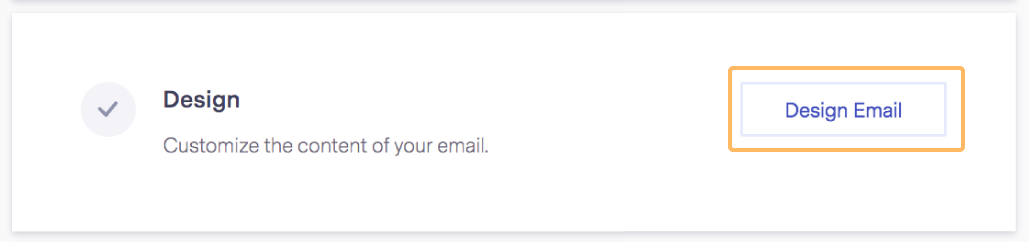


![]() IMPORTANTE
IMPORTANTE

![]() SUGESTÃO
SUGESTÃO
Para saber mais sobre as opções de personalização do Bloco de produtos da Shopify no editor de emails, clique aqui.
Caso tenha qualquer dúvida sobre este ou outro assunto, entre em contato com a nossa equipe de Suporte.